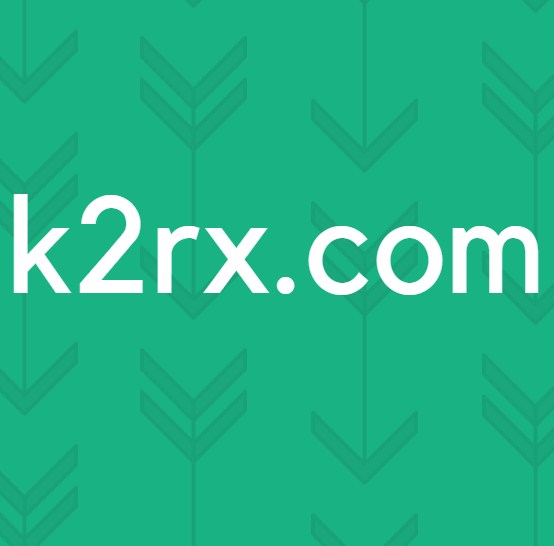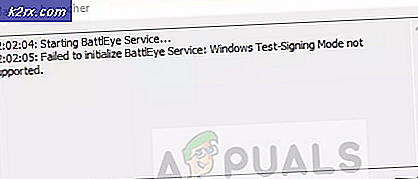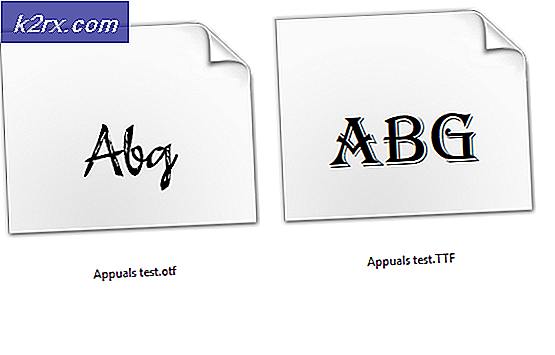Hur man byter bärare och firmware Flash Galaxy S8 Snapdragon
Om du har köpt en bärbarhetslåsad Samsung Galaxy S8 Snapdragon-utgåva i USA, riskerar du att du kanske vill byta till en ny SIM-operatör. Detta är inte omöjligt, processen är bara lite tråkig. Den här guiden kommer att gå dig steg för steg för att uppnå exakt vad du vill göra, liksom några ytterligare steg för att blinka antingen standard eller olåst fast programvara.
Varning :
Om du följer något i den här guiden raderas och återställs din telefon helt. Det rekommenderas starkt att du har säkerhetskopior av alla dina viktiga uppgifter innan du fortsätter, och att du också tar bort ditt Google-konto från din telefon. Denna guide gäller endast Snapdragon S8 Plus- varianterna.
Om du blinkar till lager-firmware från olåst fast programvara krävs det att du följer avsnittet om bärareväxling i den här guiden, vilket också innebär att du måste följa sektionen Blinkande standard firmware, såvida inte din operatörs CSC-kod är aktiv . Om du behöver dubbelkontrollera detta, gå in i Återställningsläge genom att hålla Power + Bixby + Volume Up och när det övergår från en blå till en svart skärm ser du din aktiva CSC-kod längst ner. Om din CSC-kod redan matchar din operatör, behöver du bara följa avsnittet Snabbguide för standard . Men innan du gör något från den här guiden måste du följa förutsättningarna .
Nödvändiga nedladdningar:
- Odin
- Prince Comsys Odin
- Samsung drivrutiner
- Kanadensisk firmware
- Fabriks binär
- ADB-plattformsverktyg
- Olåst fast programvara
förutsättningar:
- Börja med att extrahera Galaxy S8 Plus-fabriks binären, Prince Comsy Odin, ADB-verktygen och den kanadensiska firmware till din dator.
- Stäng av din Galaxy S8 Plus och starta den sedan till nedladdningsläge. Du gör det genom att hålla Power + Volume Down + Bixby tills det startas i en blå skärm. Sedan trycker du på Volym upp för att gå till nedladdningsläge.
- Gå nu in i den extraherade vanliga Odin-mappen, inte Prince Comsy Odin . Starta filen Odin3 .exe inuti.
- Anslut din Galaxy S8 Plus till din dator via USB-kabel, och Odin ska visa en lyckad anslutning.
- Klicka nu på AP-rutan i Odin och navigera till den extraherade mappen Fabriks binär. Välj den fil som börjar med COMBINATION.
- Se till att under Odins alternativ är endast Auto Reboot och F. Reset Time aktiverad via kryssrutan.
- Gå nu till fliken Logga och tryck på START-knappen. Odin börjar blinka binärt och automatiskt starta om telefonen när den är klar. Det kommer att starta om i en fabriks binär hemskärm, som i grunden är startskärmen för en vanlig S8 Plus.
- Gå nu in i den extraherade plattformen-tools-latest-windows-mappen, håll Shift + Högerklicka och välj Öppna kommandofönster här.
- Det kommer att starta en ADB-terminal, vilket i grunden är en kommandotolk. Skriv så här: "adb reboot bootloader" i den här kommandotolken. Stäng inte ADB-terminalen.
- Nu startar Prince Comsy- versionen av Odin, och när den lanseras, bör den också bekräfta en lyckad anslutning med din enhet.
- Klicka på CSC-rutan och välj den extraherade kanadensiska firmwareen och välj filen som börjar med HOME_CSC.
- Se till att de enda alternativen som är markerade i Prince Comsy Odin är Auto Reboot och F. Reset Time, gå till fliken Log och klicka på START-knappen för att börja blinka den kanadensiska firmware.
- När din Galaxy S8 Plus startas om ser du en IME-knapp på startskärmen, så tryck på den.
- En nummerskylt kommer att visas. Ange: * # 243203855 #
- Detta kommer att starta en ny meny. Bläddra ner den här menyn tills du hittar ett alternativ för XAC, tryck sedan på det och välj Installera.
- Din Galaxy S8 Plus startas om igen, och när den når hemskärmen, gå tillbaka till ADB-terminalen på din dator och skriv: adb-skal
- Välj nu en av de tre bokstäverna CSC-koderna från listan nedan:
BST = Boost
VZW = Verizon
ATT = ATT
USC = US Cellular
ACG = C Spire
TMK = MetroPCS
VMU = Virgin Mobile
TFN = Tracfone
XAS = Sprint
TMB = T-Mobile
XAA = olåst USA
SPR = Sprint
CCT = Xfinity Mobile
AIO = Cricket
Skriv in ADB-terminalen: echo XXX> /efs/imei/mps_code.dat
BYTE XXX med din föredragna CSC-kod, men lämna citaten runt XXX .
Skriv nu exit i ADB-skalet, men kommandotolken kommer att vara öppen, så skriv adb omstart av startladdaren .
Du kan nu blinka den önskade firmwareen genom att följa avsnittet Hantera standardkonfiguration i den här guiden, eller fortsätt till hur du bläddrar upplåst fast programvara .
Så här blinkar du Standard Firmware:
- Först måste du avinstallera Samsung Switch och / eller Samsung Kies, om de för närvarande är installerade på din dator.
- Nu extrahera Samsung-drivrutinerna .zip och Odin .zip till någonstans på datorn.
- Navigera till Samsungs drivrutinsmapp, och kör Samsungs USB-drivrutin för mobiltelefoner som kan köpas.
- Gå nu in i den extraherade Odin-mappen och öppna Odin3.ini med en textredigerare, som Notepad ++.
- Leta nu efter en inställning där heter UMS / PATCH, och ändra värdet från 0 till 1, så det blir UMS / PATCH = 1. Spara och avsluta.
- Hämta en officiell firmware som du vill blinka från http://fw.updato.com
- Ta ut den fasta programvaran du har laddat ner till någonstans på datorn.
- Stäng av din Galaxy S8 Plus och starta den i nedladdningsläge. Du gör detta med Power + Bixby + Volume Down, då när du ser en blå skärm, tryck på Volym upp-knappen för att gå till nedladdningsläge.
- Starta nu Odin på din dator och anslut din Galaxy S8 Plus till din dator via USB-kabel.
- Odin ska verifiera en lyckad anslutning. Nu är vi redo att lägga till firmware till Odin vi vill blinka.
- I Odin ser du separata lådor för typen av firmwarefil. Det finns lådor för BL, AP, CP, CSC, UMS, AP och USERDATA. Du vill lägga till lämpliga firmwarefiler i dessa lådor, beroende på vad som inkluderades i din firmwarehämtning - men använd inte HOME_CSC-filen för CSC-rutan.
- Se till att de enda inställningarna som är markerade i Odin är Auto Reboot och F. Reset Time, dessa ska vara de enda rutorna som markeras för blinkande alternativ.
- Gå nu till fliken Logga och klicka på START-knappen i Odin. Det börjar blixtprocessen för firmware, så lämna det bara tills det är klart.
- När Odin framgångsrikt har blinkat fast programvaran, koppla bort din Galaxy S8 Plus från din dator. Din telefon börjar göra ett datasökningsförfarande, stör inte . Vänta bara tills telefonen når inställningsskärmen.
Så här blinkar du olåst fast programvara
Tänk på att den olåsta firmware inte låser upp din telefon för användning med andra operatörer. Det tar helt enkelt bort bärarblocketware - det kan ha nackdelen med vissa operatörsfunktioner, som Wi-Fi Calling eller VoLTE, som inte fungerar med den olåsta firmware.
- Du måste börja med att extrahera Prince Comsy Odin och den olåsta firmware till någonstans på datorn.
- Stäng av Galaxy S8 Plus och starta till nedladdningsläge. Som tidigare nämnts i den här handboken görs detta genom att hålla Power + Volume Down + Bixby tills det startas i en blå skärm. Sedan trycker du på Volym upp för att gå till nedladdningsläge.
- Starta nu Prince Comsy Odin .exe på din dator, och anslut din telefon till din dator via USB-kabel.
- Prins Comsy Odin ska visa en lyckad anslutning. Lägg så individuellt varje lämplig fil i sin respektive ruta - BL-rutan kräver en fil som börjar med BL, AP-rutan kräver en fil som börjar med AP, och så vidare.
- Se till att de enda alternativen som är markerade i Prince Comsy Odin är Auto Reboot och F. Reset Time, gå sedan till fliken Log och tryck på START.
- När den olåsta firmwareen har blinkat framgångsrikt kan du koppla från din Galaxy S8 Plus från din dator. Din telefon börjar automatiskt att utföra en fabriksavsökning, inte störa, vänta bara tills den når Android-inställningsmenyn.
PRO TIPS: Om problemet är med din dator eller en bärbar dator, bör du försöka använda Reimage Plus-programvaran som kan skanna förvaret och ersätta korrupta och saknade filer. Detta fungerar i de flesta fall där problemet uppstått på grund av systemkorruption. Du kan ladda ner Reimage Plus genom att klicka här